Содержание
Изменение размеров части изображения масштабированием «с учетом содержимого»
Автор Дмитрий Евсеенков На чтение 4 мин Просмотров 1.9к.
Обновлено
Все мы сталкиваемся с ситуациями, когда изображение немного меньше, чем то пространство, которое оно должно заполнить. Например, если Вы изменяете размеры изображения, полученного цифровой фотокамерой так, чтобы оно заполнило часто используемый формат 8×10″, образуется пустое место выше и/или ниже изображения .
В подобной ситуации выходит на сцену новый инструмент Photoshop — «Масштабирование с учетом содержимого» (Content-Aware Scaling) – он позволяет изменять размеры какой-либо части изображения, сохраняя важные области нетронутыми. Инструмент анализирует изображение и увеличивает или сжимает те части изображения, которые Photoshop посчитает не особо важными. В этом уроке я расскажу о том, как использовать этот метод.
Содержание
Совмещение горизонтальных размеров
Создайте новый документ с размерами 8 на 10 дюймов и разрешением 240 пикселей на дюйм. Откройте цифровое изображение, сделанное камерой. По линейному размеру в пикселях это изображение меньше, чем документ 8 на 10 дюймов.
Активируйте инструмент «Перемещение» (Move Tool) перетащите сделанное камерой изображение в новый документ, затем нажмите комбинацию Ctrl+T, для активации команды «Свободное трансформирование» (Free Transform) (если не видны все управляющие размерами рамки маркеры, нажмите комбинацию клавиш Ctrl+0 (ноль)).
Нажмите и удерживайте клавишу Shift (для сохранения пропорций), затем захватите любой угловой маркер и перетащите наружу, чтобы увеличить изображение с тем, чтобы оно вписалось в область 8×10″ по горизонтали:
Для начала, совмещаем размеры изображений по горизонтали
Нажмите клавишу Enter, чтобы применить результаты трансформирования.
Мы видим, что при одинаковой ширине, высота снимка меньше, чем у документа, поэтому у нас имеется белое пространство над и под снимком.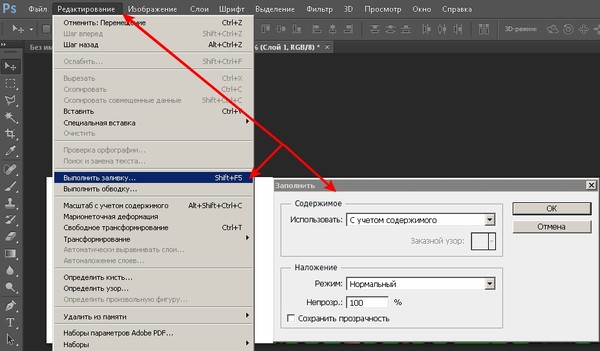 Если вы хотите, чтобы это пространство заполнилось, то можно снова использовать команду «Свободное трансформирование» (Free Transform), растянув изображение, но при этом получили бы растянутые по вертикали автомобиль и самолет.
Если вы хотите, чтобы это пространство заполнилось, то можно снова использовать команду «Свободное трансформирование» (Free Transform), растянув изображение, но при этом получили бы растянутые по вертикали автомобиль и самолет.
Это как раз тот случай, когда следует использовать новый инструмент Photoshop — «Масштаб с учетом содержимого» (Content-Aware Scale).
Применение инструмента
Верните документ к состоянию, показанному на верхнем рисунке в Шаге 1. Пройдите по вкладке главного меню Редактирование —> Масштаб с учетом содержимого (Edit —> Content-Aware Scale) или нажмите комбинацию горячих клавиш Ctrl+Alt+Shift+C, после чего вокруг снимка появится габаритная рамка, такая же, как и при «Свободном трансформировании.
Захватите верхний маркер габаритной рамки и перетащите его вертикально вверх,при этом удостоверьтесь, что он растягивает вверх небо, но оставляет автомобиль и самолет практически нетронутыми. Захватите нижний маркер габаритной рамки, перетащите его вниз, он должен растянуть только бетонную полосу, не затронув предметы в центре.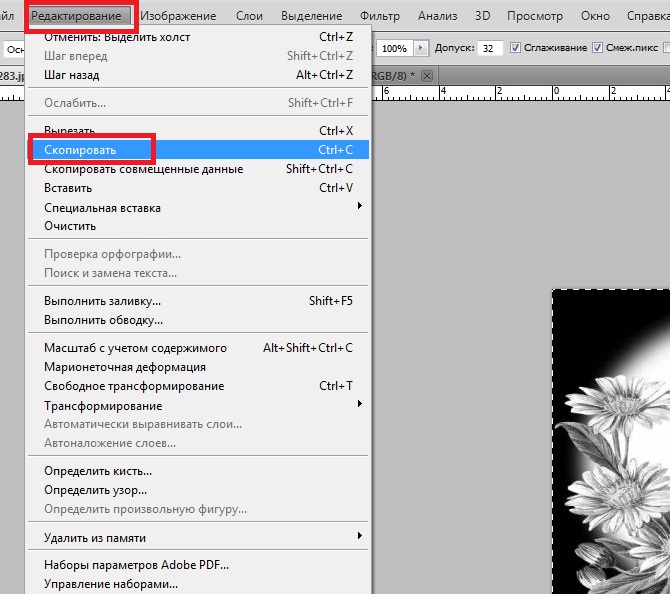 Перетащив маркеры до верхней и нижней границ документа:
Перетащив маркеры до верхней и нижней границ документа:
Нажмите клавишу Enter.
Примечание: В панели параметров инструмента «Масштаб с учетом содержимого» имеется кнопка, похожая на человеческую фигуру. Она указывает инструменты, что в снимке есть люди, и инструмент пытается избегать растягивать какие-либо объекты, имеющие тона человеческой кожи.
Кстати, масштабирование с учётом содержимого действует не только на увеличение изображения, но и на уменьшение. Вы можете таким же образом сжать картинку без искажений главных объектов:
Полезности для работы с инструментом
1. Защита определённой области изображения от масштабирования
Есть еще пара приемов для, работы с этим этого инструментом, о которых следует знать. Во-первых, если вы применяете команду «Масштаб с учетом содержимого» и она всё-таки растягивает главный объект больше, чем вы того хотите, надо применить одну хитрость. Отмените инструмент, нажав Esc. Активируйте наиболее подходящий в вашем случае инструмент выделения, например Прямолинейное лассо (Polygonal Lasso Tool) и создайте контур выделения вокруг объекта (ов):
Активируйте наиболее подходящий в вашем случае инструмент выделения, например Прямолинейное лассо (Polygonal Lasso Tool) и создайте контур выделения вокруг объекта (ов):
Далее пройдите по вкладке главного меню Выделение —> Сохранить выделенную область (Select —> Save Selection). Когда появится диалоговое окно сохранения, введите любое имя (я назвал своё «выделение самолётика» и нажмите ОК. Затем нажмите Ctrl+D, чтобы отменить выделение. Снова активируйте команду «Масштаб с учетом содержимого», но на сей раз зайдите в панель параметров и выберите своё выделение из выпадающего списка кнопки «Защищать» (Protect):
Этим я укажу Photoshop, где находится главный объект. Теперь можно перетащить вверх или вниз маркеры рамки и заполнить пустое пространство с наименьшим возможным растягиванием.
Степень защиты от масштабирования
В панели параметров инструмента имеется также управляющий элемент «Количество» (Amount), который определяет, какая степень защиты предоставляется от растягивания. По умолчанию это 100 % – максимально возможная степень защиты. При 50 % это компромисс между защитой от изменения размеров и обычным свободным трансформированием, и для некоторых снимков это работает лучше всего.
По умолчанию это 100 % – максимально возможная степень защиты. При 50 % это компромисс между защитой от изменения размеров и обычным свободным трансформированием, и для некоторых снимков это работает лучше всего.
Достоинством опции «Количество» является его интерактивность: пока элементы управления размерами находятся еще на месте, можно уменьшить значение опции и увидеть на экране отображение в реальном времени того, как изменение «Количества» изменяет размеры главного объекта.
Как растянуть изображение в Photoshop
Как партнер Amazon, мы зарабатываем на соответствующих покупках.
Зрители могут пропустить главный объект, если композиция неверна и объект находится ближе к краю кадра. Вместо того, чтобы обрезать и уменьшать фотографию, научитесь растягивать изображение в Photoshop, это поможет вам растянуть фон и добиться правильной композиции.
Быстрая Навигация
- Как растянуть изображение в Photoshop
- Масштаб с учетом содержимого
- Инструмент преобразования
- Команда размера изображения
- Content-Aware Fill
- FAQ
- Растягивание изображения делает его некачественным?
- Могу ли я увеличить размер изображения без растягивания?
- Заключительные мысли
Как растянуть изображение в Photoshop
В большинстве случаев существуют требования к размеру изображения, которое вы можете загружать на веб-сайты по недвижимости.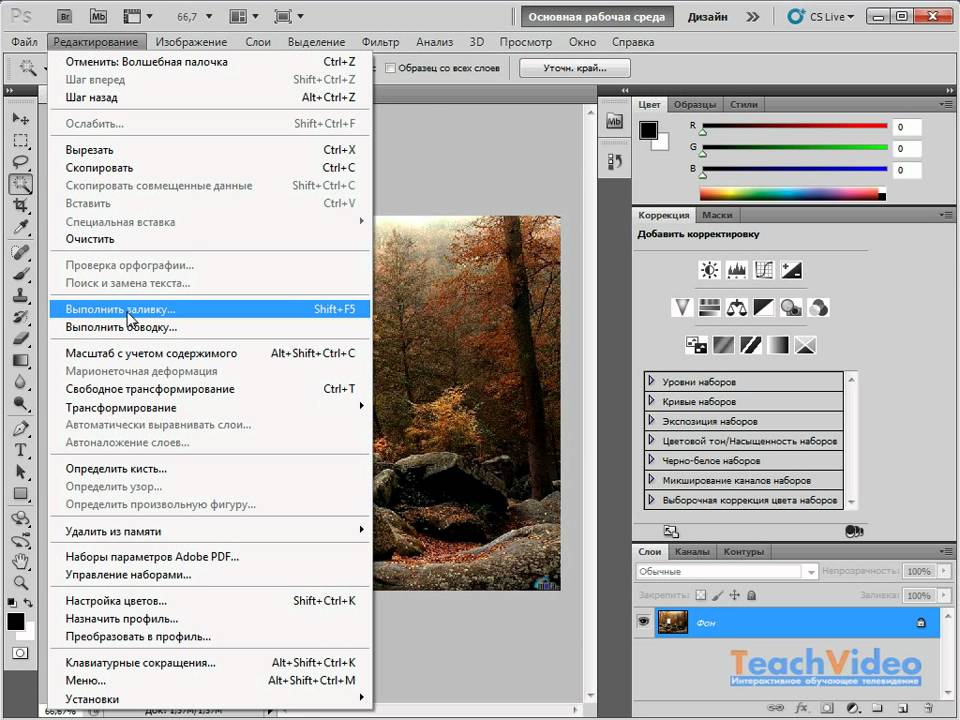 Photoshop — универсальное приложение, позволяющее растягивать изображения в соответствии с этими требованиями с минимальной или незаметной потерей качества.
Photoshop — универсальное приложение, позволяющее растягивать изображения в соответствии с этими требованиями с минимальной или незаметной потерей качества.
Запустите Photoshop, перейдите к «Файл», выберите «Открыть», выберите изображение, которое хотите растянуть, в окне браузера и нажмите «Открыть». Это откроет изображение в качестве фонового слоя в рабочей области Photoshop. Обычно под редактированием этого слоя подразумевается изменение исходных пикселей изображения.
Чтобы сделать ваши изменения неразрушающими, чтобы вы могли вернуться к исходному изображению, если что-то пойдет не так, продублируйте фоновый слой, перейдя к Слою, а затем выбрав Дублировать слой. Выберите дубликат слоя и используйте следующие методы, чтобы растянуть изображение.
Масштаб с учетом содержимого
Как правило, масштабирование изображения вверх или вниз изменяет размер всего изображения пикселей равномерно, затрагивая даже основной объект вашего изображения. Масштабирование с учетом содержимого — один из лучших инструментов для растягивания изображений недвижимости и улучшения композиции.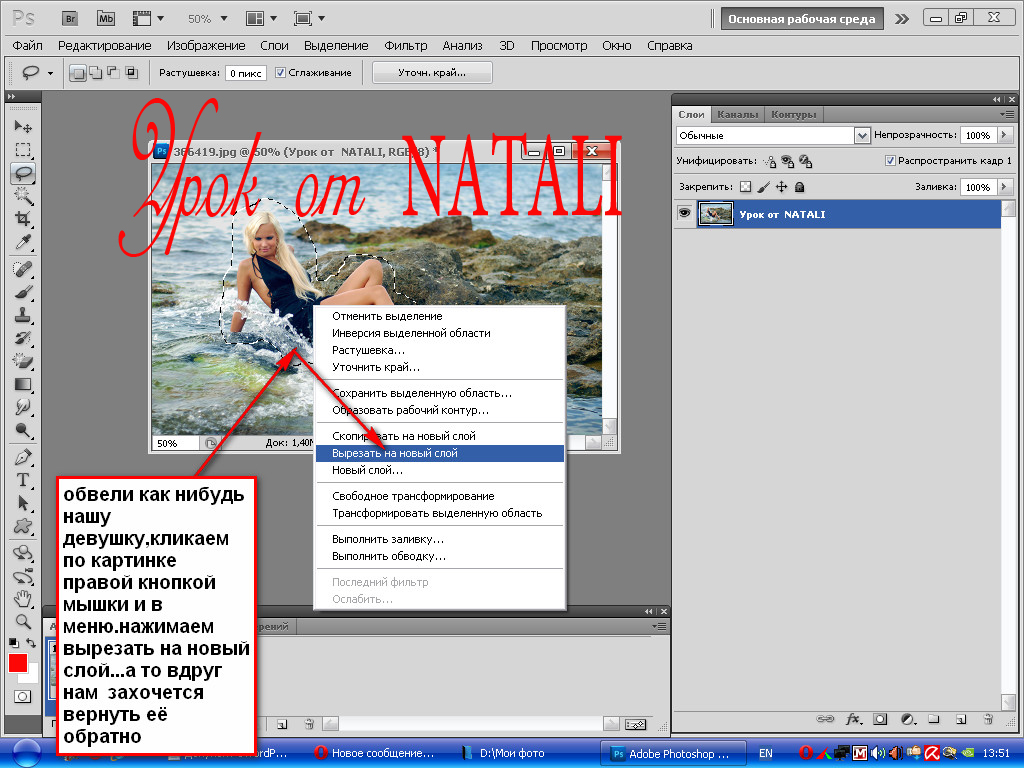
Вы можете использовать этот инструмент, чтобы растянуть изображение, чтобы оно соответствовало соотношению сторон или форм-фактору, требуемому службами множественных списков (MLS), сохраняя при этом пиксели объекта на изображении. Например, если ваш главный объект на фотографии интерьера — шкаф, вы можете растянуть стены кухни, не затрагивая пиксели шкафа.
Однако этот инструмент не поддерживает смарт-объекты, и вам потребуется растрировать слой изображения если это смарт-объект. Просто щелкните правой кнопкой мыши слой на панели слоев, выберите «Растрировать слой», а затем выполните следующие шаги, чтобы растянуть изображение с помощью масштабирования с учетом содержимого.
- Перейдите к пункту «Изображение» в верхнем меню, выберите «Размер холста» или нажмите Control + Alt + C на компьютере с Windows или Command + Option + C на Mac. Введите новые, более крупные размеры в открывшемся диалоговом окне.
- Выберите инструмент «Перемещение» на панели инструментов в левой части интерфейса или нажмите клавишу V на клавиатуре.

- Перейдите в «Правка» и выберите «Масштаб с учетом содержимого». Обычно это создает опорные точки на вашем изображении, которые вы можете использовать для увеличения или уменьшения размеров изображения.
- Как и при использовании инструмента преобразования, щелкните и перетащите эти точки, чтобы расширить изображение в сторону области, похожей на шахматную доску. Либо введите новую высоту и ширину изображения на панели настроек.
Инструмент преобразования
Инструмент Photoshop Transform позволяет по-разному изменять выделенную область или объект, например переворачивать его, как зеркало, искажать, вращать или масштабировать вверх и вниз. Однако, растягивая изображение и делая его больше, чем холст, вызывает обрезку изображения.
Это означает, что вам нужно будет изменить размер холста и сделать его больше, чем предполагаемый размер изображения. Затем вы можете использовать настройки искажения инструмента преобразования, чтобы растянуть изображение в нужном вам направлении, выполнив следующие шаги:
- Используйте описанные выше шаги, чтобы увеличить размер холста и выберите инструмент «Перемещение».

- Перейдите к «Редактировать», выберите «Преобразование», а затем «Искажение», чтобы включить параметры искажения и создать опорные точки для настройки изображения.
- Нажмите и удерживайте левую кнопку мыши, чтобы перетащить эти точки в поле преобразования. Обычно это более универсальный вариант, поскольку он позволяет растягивать изображение по диагонали, горизонтали и вертикали с помощью опорных точек.
- Если вам нужны более точные результаты при растяжении изображения с использованием отдельных опорных точек, при перетаскивании удерживайте нажатой клавишу выбора на Mac или клавишу Alt на ПК с Windows. Это заставляет Photoshop создать эквивалентное искажение на противоположной стороне опорной точки.
- Однако, если вы хотите растянуть изображение до его обычной квадратной или прямоугольной формы, перейдите к «Редактировать» и выберите «Свободное преобразование». Либо нажмите Control + T на компьютере с Windows или Command + T на Mac, щелкните правой кнопкой мыши слой изображения и выберите «Искажение».

Команда размера изображения
Команда размера изображения — один из самых простых способов растянуть изображения в Photoshop, что делает его идеальным для начинающих. В отличие от использования инструмента преобразования, когда необходимо сначала увеличить размер холста, чтобы изображение не обрезалось, эта команда автоматически увеличивает размер холста по мере увеличения размера изображения.
Просто выберите слой изображения на панели слоев, перейдите к пункту «Изображение» в верхней строке меню и выберите «Размер изображения». Нажмите на значок в виде цепочки слева, чтобы запретить Photoshop регулировать высоту для соответствия значениям ширины и наоборот.
Введите желаемый процент увеличения в текстовые поля ширины и высоты. Обратите внимание, что значения должны быть больше 100. В противном случае вы будете искривление фото внутрь. Например, установка ширины на 200 сделает ширину изображения на 100% больше высоты. Нажмите OK для подтверждения.
Content-Aware Fill
Функция заливки с учетом содержимого Photoshop использует искусственный интеллект для автоматического заполнения области пикселями, полученными из других частей изображения.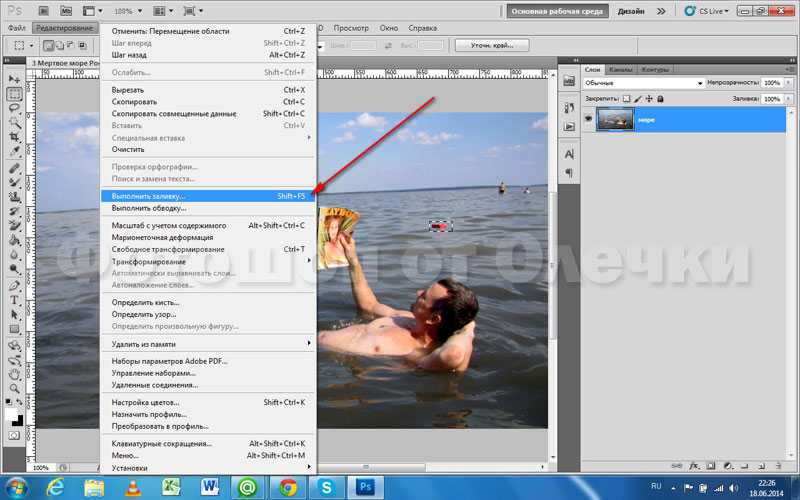 Как и масштабирование с учетом содержимого, вы можете использовать эту функцию, чтобы растянуть изображение, не искажая его.
Как и масштабирование с учетом содержимого, вы можете использовать эту функцию, чтобы растянуть изображение, не искажая его.
Как правило, заливка с учетом содержимого работает путем создания пикселей для расширенной части вместо растяжения фактических пикселей изображения, что снижает вероятность того, что изображение будет выглядеть пиксельным. В зависимости от фона изображения вы можете выполнить следующие действия, чтобы растянуть фотографию с помощью заливки с учетом содержимого.
- Увеличьте размер холста, используя описанные выше шаги, чтобы создать пустые места по бокам изображения.
- Выберите Инструмент «Волшебная палочка» на панели инструментов в левой части экрана.
- Установите допуск на низкое значение от 0 до 10. Как правило, это заставляет инструмент выбирать несколько цветов, похожих на выбранные вами пиксели. Это ограничивает заливку с учетом содержимого созданием содержимого с использованием пикселей по краям фона, а не всего изображения.
- Если ваше изображение имеет аналогичный цветовой диапазон, например пейзажное фото, рекомендуется использовать более высокое значение допуска.
 Как правило, использование более высокого значения от 250 до 255 позволяет Photoshop образец цветового диапазона всего изображения.
Как правило, использование более высокого значения от 250 до 255 позволяет Photoshop образец цветового диапазона всего изображения. - Выберите пустые области холста, перейдите в «Редактировать» и выберите «Заливка с учетом содержимого». Обычно Photoshop анализирует фотографию и создает пиксели, соответствующие фону, чтобы заполнить пустые области холста.
FAQ
Растягивание изображения делает его некачественным?
Растяжение изображения может сделать его некачественным, в зависимости от используемого метода. Поскольку растяжение увеличивает размеры отдельных пикселей, могут быть заметны более крупные пиксели, и фото может выглядеть пиксельным и некачественным. Однако такие методы, как заливка с учетом содержимого, не влияют на размеры пикселей, и изображение сохраняет свое качество.
Могу ли я увеличить размер изображения без растягивания?
Вы можете увеличить размер изображения без растягивания с помощью команды «Размер изображения».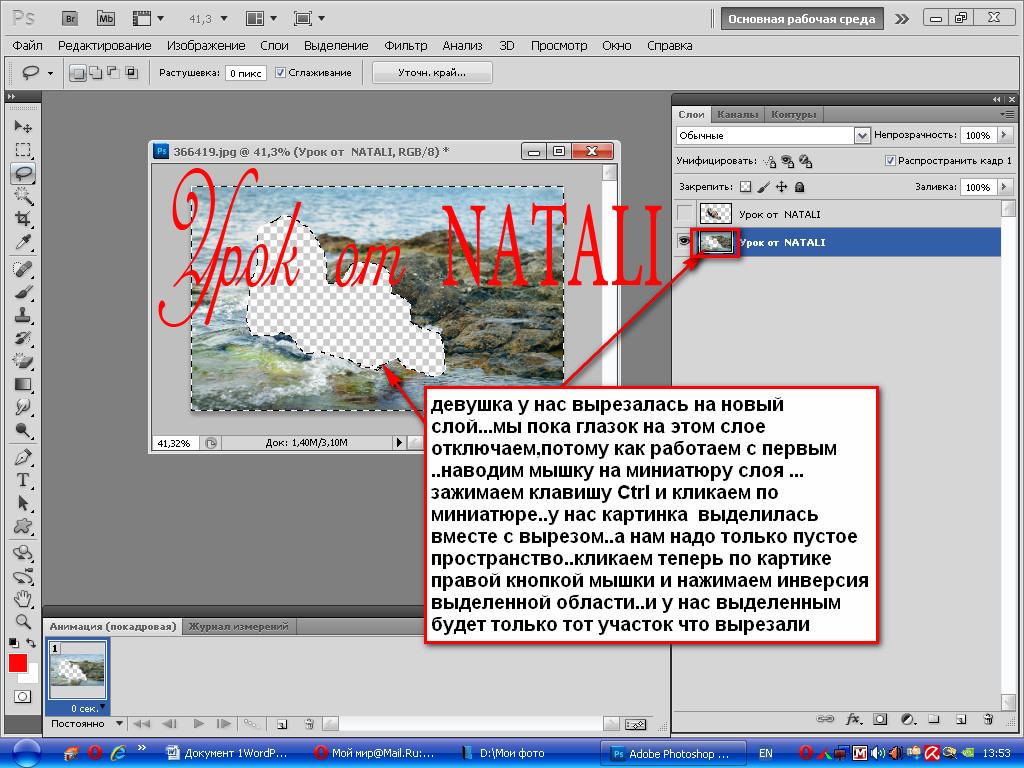 По умолчанию, когда вы вводите новую высоту или ширину, Photoshop пропорционально регулирует ширину или высоту, чтобы сохранить альбомная или портретная ориентация изображения. Это означает, что увеличение ширины или высоты сделает фотографию больше без растяжения какой-либо стороны.
По умолчанию, когда вы вводите новую высоту или ширину, Photoshop пропорционально регулирует ширину или высоту, чтобы сохранить альбомная или портретная ориентация изображения. Это означает, что увеличение ширины или высоты сделает фотографию больше без растяжения какой-либо стороны.
Заключительные мысли
Изучение того, как растянуть изображение в Photoshop, поможет вам выбрать правильный метод растяжения в зависимости от сложности фотографии. Такие методы, как масштабирование с учетом содержимого и заливка с учетом содержимого, дают лучшие результаты. С другой стороны, такие методы, как инструмент преобразования и команда размера изображения, более просты.
Как разместить изображение на экране или холсте в Photoshop
При работе в Photoshop вы часто работаете с множеством изображений разных форматов и размеров. Поэтому вам нужно настроить изображение на экране, чтобы иметь возможность работать с ним правильно. Лучший способ начать — подогнать изображение под размер экрана или холста, чтобы увидеть, с чем вы работаете.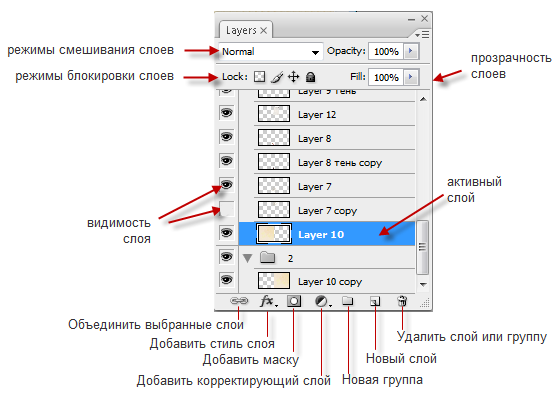
Чтобы быстро разместить изображение на экране в Photoshop, выберите «Вид» > «По размеру экрана», чтобы подогнать весь холст под размер экрана. Кроме того, вы можете нажать Command + 0 (Mac) или Control + 0 (Windows), чтобы вместо этого разместить изображение на экране.
В этом посте вы узнаете все тонкости того, как разместить изображение на экране или холсте в Photoshop. Вы также узнаете, как с легкостью обрезать прозрачные пиксели и использовать режимы экрана Photoshop, такие как полноэкранный режим, на профессиональном уровне.
Начнем!
Как подогнать изображение под размер экрана в Photoshop
Для начала загрузите изображение в Photoshop, затем нажмите «Вид» в строке меню и выберите «По размеру экрана» в раскрывающемся меню.
Это подгонит изображение к вашему экрану, поэтому, если оно меньше экрана, оно увеличит изображение так, что оно займет пустое место в вашем рабочем пространстве Photoshop.
Здесь вы видите изображение в рабочей области, но есть пространство над и под ним.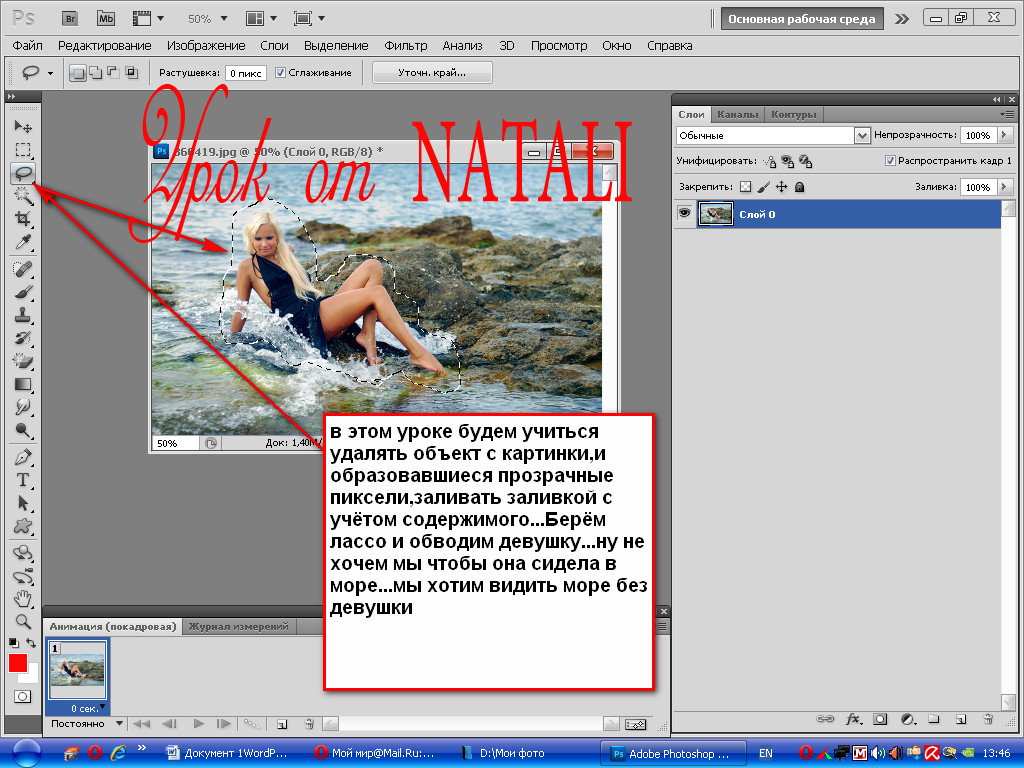
При использовании параметра «По размеру экрана» это пустое пространство затем заполняется увеличенным изображением, как показано ниже.
Сочетание клавиш «По размеру экрана»
Если вы хотите использовать функцию «По размеру экрана» в Photoshop, вам не нужно использовать параметр «Вид», который находится в строке меню. Вы также можете использовать сочетание клавиш Control + 0 в Windows или Command + 0 на Mac.
Ярлык экономит время и позволяет вам оставаться в зоне, когда вы работаете над любым проектом в Photoshop.
Как подогнать холст под изображение
Иногда ваш холст больше, чем изображение, которое вы импортировали в Photoshop, но вам не нужно все это дополнительное пространство. Вот как вы можете легко избавиться от этого лишнего пространства.
Дополнительное пространство на холсте известно как прозрачные пиксели, потому что оно не содержит фактических данных о цвете или изображении. Он показан в виде бело-серого клетчатого узора.
Сначала щелкните Изображение в строке меню и в раскрывающемся меню выберите Обрезка.
Появится всплывающее окно с настройками для обрезки, в нем автоматически будет выбрано «Прозрачные пиксели», оставьте его таким. Если по какой-то причине «Прозрачные пиксели» не выбраны, выберите этот параметр.
Он также будет иметь раздел «Обрезать», где вы увидите выбранные Верхний, Нижний, Левый и Правый, чтобы убедиться, что все прозрачные пиксели, окружающие изображение, обрезаны.
Когда все выбрано, нажмите OK, чтобы удалить все прозрачные пиксели, окружающие изображение.
Использование параметра «Обрезка» — отличный способ избавиться от прозрачных пикселей, не затрагивая основное изображение и не требуя использования инструмента кадрирования.
Вот как выглядит изображение до и после того, как вы использовали функцию обрезки, чтобы подогнать холст под изображение.
Как подогнать изображение под размер экрана и скрыть панели
Если вы предпочитаете работать, не отвлекаясь, вам может подойти полноэкранный режим.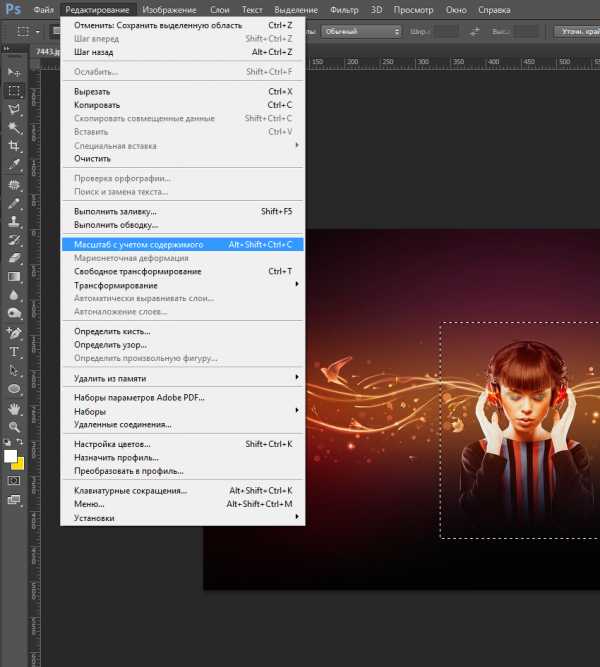
Photoshop имеет три режима экрана:
- Стандартный режим экрана
- Полноэкранный режим со строкой меню
- Полноэкранный режим
Вот как получить доступ к режимам экрана Photoshop:
и нажмите «Просмотр» в строке меню. в раскрывающемся меню наведите указатель мыши на параметр «Режим экрана».
При наведении указателя мыши на режим экрана справа от него появится другое меню со списком трех режимов экрана.
Стандартный режим экрана — это режим просмотра по умолчанию для Photoshop. Это будет выглядеть так:
Полноэкранный режим со строкой меню позволяет Photoshop занять весь экран, при этом строки меню доступны следующим образом:
Полноэкранный режим сам по себе позволяет Photoshop занять весь экран без каких-либо доступных строк меню. Этот режим отлично подходит, если вы предпочитаете работать со всем экраном и хорошо знакомы с ярлыками Photoshop.
Хотя строка меню — отличный способ получить доступ к полноэкранному режиму Photoshop, это не единственный способ.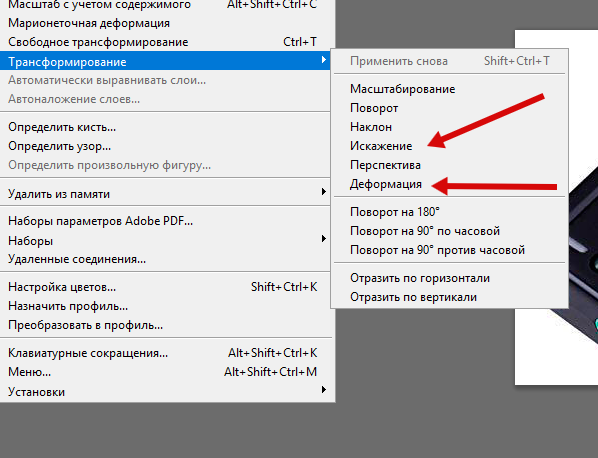 Вы можете использовать Клавиша F в качестве ярлыка для легкого переключения между тремя режимами экрана.
Вы можете использовать Клавиша F в качестве ярлыка для легкого переключения между тремя режимами экрана.
Можно ли автоматически масштабировать изображение, чтобы оно подошло к холсту?
Когда вы импортируете изображение в Photoshop или переносите новое изображение на свой холст, во многих случаях это изображение не соответствует ему. Это связано с тем, что Photoshop не подгоняет ваше изображение автоматически под размер холста, поэтому вам необходимо масштабировать изображение, чтобы оно соответствовало размеру холста.
Вот как это сделать:
- Откройте пустой холст в Photoshop, нажав Файл в строке меню, затем Новый .
- Вы увидите всплывающее окно с параметром Размер файла Photoshop по умолчанию, выберите его и нажмите «ОК».
Это создаст новый пустой холст, который будет выглядеть следующим образом:
- Затем вам нужно открыть изображение, которое вы хотите разместить на своем холсте.
 Перейдите в строку меню, нажмите Файл , а затем открыть.
Перейдите в строку меню, нажмите Файл , а затем открыть.
- Найдите изображение, которое вы хотите открыть, и откройте его в Photoshop.
- Перейдите к новому изображению и выберите инструмент «Перемещение» на панели инструментов (сочетание клавиш — V ), затем щелкните открытое изображение и перетащите его на пустой холст.
В качестве альтернативы вы также можете использовать Control + A , затем Control + C и Control + V в Windows или Command + A , а затем Command + C и Command + V в Mac чтобы скопировать и вставить новое изображение на пустой холст.
Теперь, когда вы загрузили новое изображение на пустой холст, вы увидите, что оно либо больше, либо меньше холста. В этом случае изображение больше. Но вы хотите, чтобы оно соответствовало размеру холста, и здесь вам поможет инструмент преобразования.
Он позволяет масштабировать изображение (увеличивать или уменьшать его) по своему усмотрению.
- Выберите слой нового изображения, затем нажмите Редактировать в строке меню. В раскрывающемся меню выберите Transform , а в новом меню справа выберите Шкала . Другой ярлык для инструмента «Преобразование» — Control + T в Windows и Command + T в Mac.
- Уменьшите масштаб с помощью Control — в Windows или Command — в Mac, чтобы просмотреть изображение в полном размере, а затем масштабируйте его по размеру холста.
Когда вы закончите, нажмите на изображение, чтобы завершить трансформацию, и увеличьте масштаб, используя Control + или Command + , или уместите его на экране, используя Command/Control + 0.
В этом случае вертикальная фотография не помещается внутри горизонтального холста без значительных растяжений и искажений. Вот почему на внешних краях изображения остаются белые полосы. Если вы масштабировали холст, который соответствует соотношению сторон вашей существующей фотографии, этого не произойдет.
Вот почему на внешних краях изображения остаются белые полосы. Если вы масштабировали холст, который соответствует соотношению сторон вашей существующей фотографии, этого не произойдет.
Как встроить изображение в холст
Инструмент «Трансформация» — отличный способ изменить масштаб изображения, чтобы он соответствовал холсту, но это не единственный способ сделать это.
Другой метод заключается в использовании функции Place Embedded в Photoshop для импорта изображения, которое соответствует высоте холста (ширина должна быть изменена вручную). в строке меню и выберите Place Embedded в раскрывающемся меню.
Появится всплывающее окно, в котором вы сможете выбрать изображение, которое хотите вставить на холст. Выберите изображение и нажмите Место , чтобы вставить изображение на холст.
Затем изображение будет импортировано как смарт-объект. Это означает, что вы сможете масштабировать изображение без потери качества пикселей независимо от того, увеличиваете или уменьшаете размер изображения.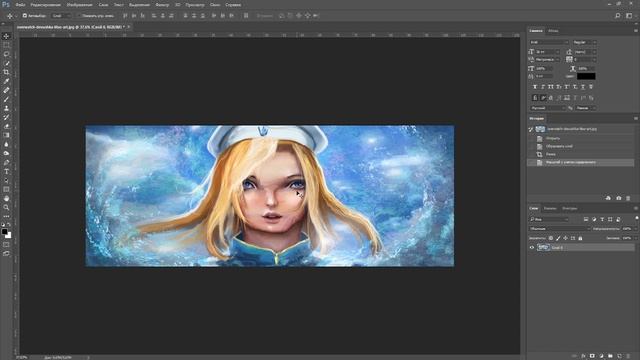
Вот как будет выглядеть импортированное изображение на холсте:
Импортированное изображение будет соответствовать холсту в соответствии с его наибольшим размером, поэтому, если оно имеет портретную ориентацию (т. этот урок), высота будет соответствовать высоте холста. Однако, если изображение имеет альбомную ориентацию (ширина больше высоты изображения), то ширина будет соответствовать ширине холста.
Как видно из скриншота, импортированное изображение готово к масштабированию сразу после импорта. Однако его ширина и высота связаны для сохранения соотношения сторон, поэтому вы не можете изменить одно без другого.
Вы можете разъединить их, щелкнув значок связи между буквами W и H на панели параметров.
После того, как вы разъедините их, вы сможете независимо регулировать высоту и ширину изображения. Для этого урока ширина изображения была скорректирована, а высота осталась прежней.
Когда вы закончите масштабирование изображения и захотите использовать его как обычный слой, вы можете легко растрировать этот слой.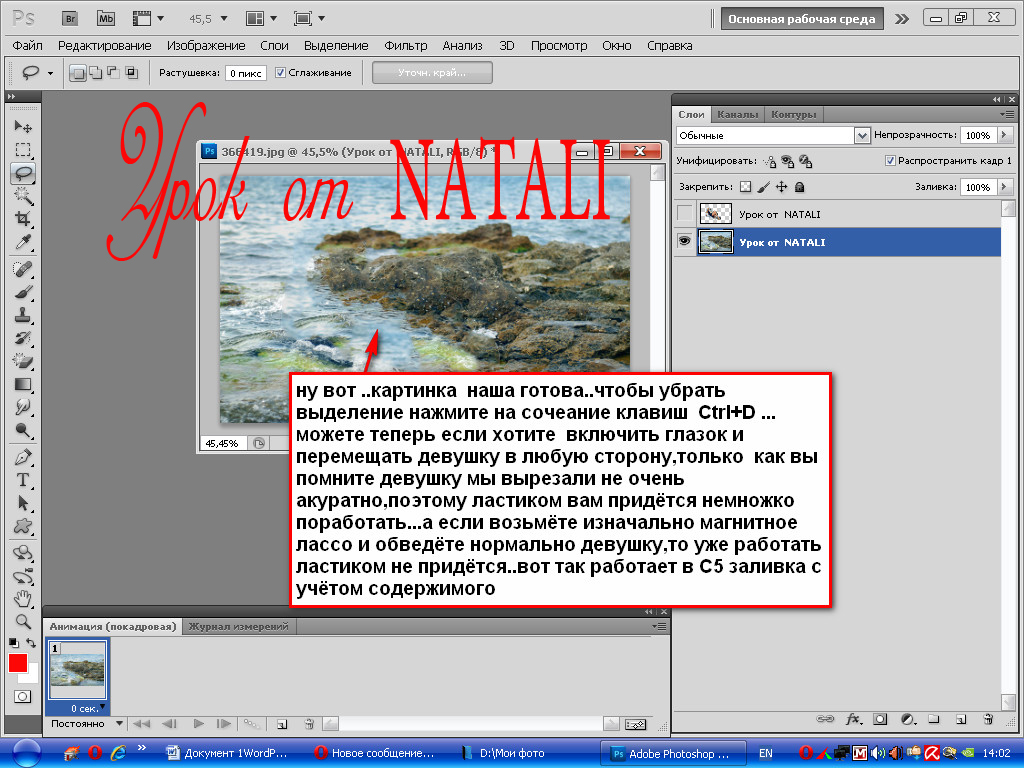 Это преобразует информацию о слое в пиксели, превращая смарт-объект в обычный слой.
Это преобразует информацию о слое в пиксели, превращая смарт-объект в обычный слой.
Чтобы растрировать слой, перейдите на панель слоев и щелкните правой кнопкой мыши на смарт-объекте, затем выберите Растеризовать слой во всплывающем меню.
После растеризации слоя вы можете работать с ним, как с любым другим слоем.
Как вы уже знаете, Photoshop позволяет вам подогнать изображение под размер экрана или холста различными способами. Вы можете подогнать холст под изображение с помощью инструмента «Обрезка» несколькими щелчками мыши или встроить изображение в свой холст для удобного масштабирования и редактирования. Эти методы сделают ваш рабочий процесс в Photoshop более плавным, чем раньше.
Удачного редактирования!
изображений. Есть ли в Photoshop опция «По размеру холста», как в Fireworks?
спросил
Изменено
11 месяцев назад
Просмотрено
342 тысячи раз
Я пользователь Fireworks, новичок в Photoshop. В FW есть очень удобная кнопка «подогнать к холсту» на панели свойств внизу, которая при нажатии привязывает изображение к холсту, регулируя размер холста так, чтобы он был не больше, чем изображение.
В FW есть очень удобная кнопка «подогнать к холсту» на панели свойств внизу, которая при нажатии привязывает изображение к холсту, регулируя размер холста так, чтобы он был не больше, чем изображение.
Есть ли такой инструмент в PS?
- adobe-photoshop
- изображения
- adobe-fireworks
1
Самое близкое, что вы получите, это команда Trim… в меню Image .
4
В данный момент я использую Photoshop CC 2014 и могу просто добиться этого, выполнив Image > Reveal All.
3
- использовать прямоугольное выделение ( M ) по всему изображению
- скопировать изображение ( Ctrl / Option + C )
-
Файл > Создать... - на
ПредустановкаЩелчокБуфер обмена - затем вставьте его туда ( Ctrl / Опция + V )
1
Перейдите: «Правка»> «Установки»> «Основные»> и установите флажок «Изменить размер изображения во время размещения».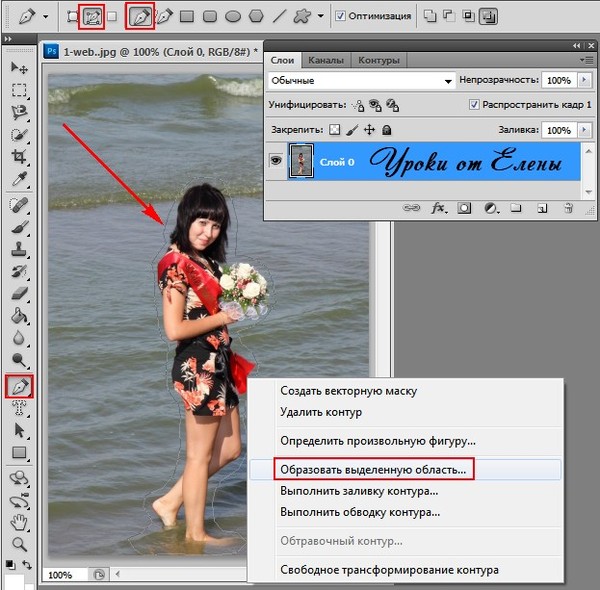
Затем, когда вы размещаете изображение, оно помещается на ваш холст.
0
Вы всегда можете просто обрезать изображение близко к краям. Увеличьте масштаб, чтобы быть более точным.
вы должны использовать кадрирование, выберите ширину и высоту изображения для холста, и холст подстроится под вас
перейдите к вашим предпочтениям (команда K). поставить галочку «изменить размер изображения во время размещения»
Если у вас уже много слоев и другие предложенные решения не работают.
Вы всегда можете перейти к изображению > Холст и записать размеры.
Затем выберите свое изображение, CTRL & T для преобразования и введите размеры холста.
Вы можете щелкнуть маленькую цепочку, если хотите, чтобы она сохраняла свои пропорции, а затем просто введите ширину или высоту.
Я сделал так:
Замените ширину 100% в верхней панели на ширину холста в пикселях. (Замените % на «px»). Убедитесь, что значок цепочки Keep Aspect Ration активен.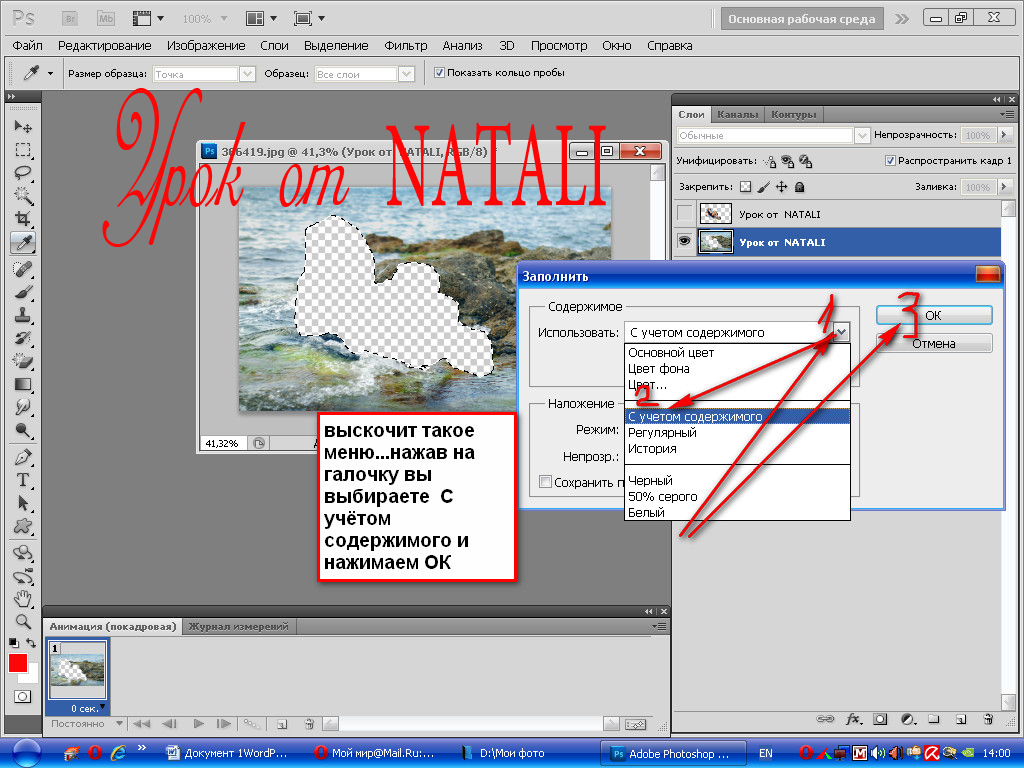
Если вам нужно указать точное расстояние между объектами или продуктами в уже обрезанных изображениях на прозрачном фоне, вы можете получить его, выполнив:
- Изображение > Обрезать > Прозрачные пиксели и щелкнуть все стороны.
- Изображение > Размер холста: относительный и добавить миллиметры или дюймы
Вот и все
Я знаю, что это старая тема, нашел ее, надеясь, что наконец-то есть лучшее решение для этого, но, поскольку Photoshop ужасен, кажется, что нет. Единственное решение, которое я нашел, — это скопировать слой и создать новый документ на основе того, что находится в буфере обмена. Другой альтернативой является работа с холстом, намного большим, чем вы ожидаете.
1
Альтернативное решение… используйте скрипт:
https://github.com/RetoqueFactoria/photoshopscripts/blob/master/ES%20Encajar%20Capa%20en%20Lienzo.jsx
1
Использование команды меню «Файл.


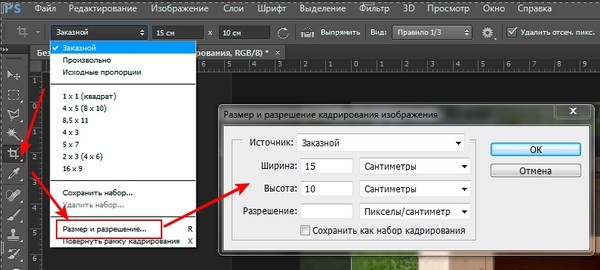
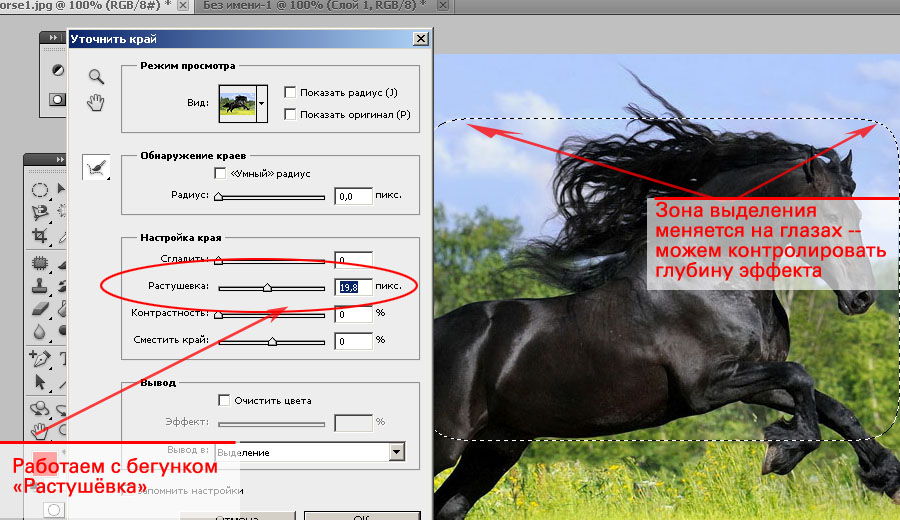
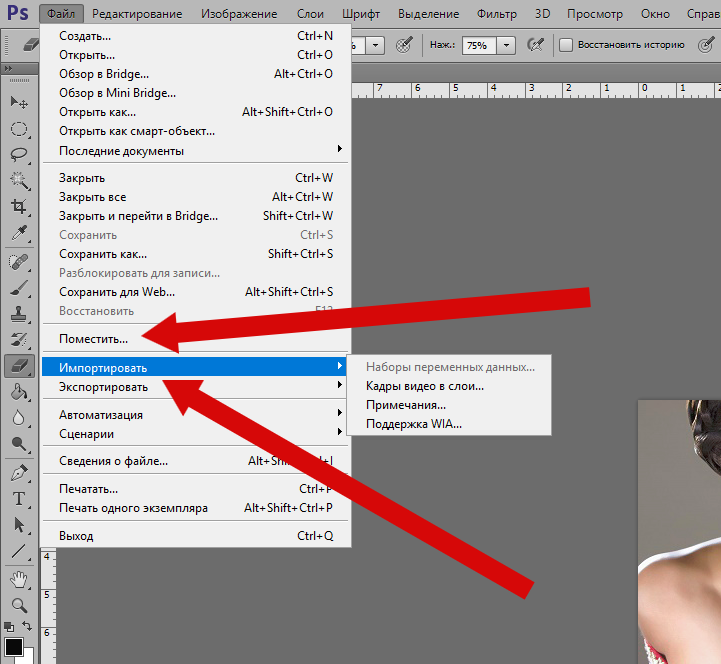 Как правило, использование более высокого значения от 250 до 255 позволяет Photoshop образец цветового диапазона всего изображения.
Как правило, использование более высокого значения от 250 до 255 позволяет Photoshop образец цветового диапазона всего изображения. Перейдите в строку меню, нажмите Файл , а затем открыть.
Перейдите в строку меню, нажмите Файл , а затем открыть.